윈도우 10 자동 업데이트 끄기
안녕하세요 여러분! 오늘은 많은 분들이 궁금해하시는 윈도우 10 자동 업데이트 끄기 방법에 대해 중학생도 이해할 수 있도록 쉽게 설명해드릴게요. 윈도우 10을 사용하다 보면 갑자기 업데이트가 시작되어 컴퓨터가 느려지거나 재부팅되는 경험, 한 번쯤은 있으셨을 거예요. 저도 중요한 작업 중에 이런 일이 발생해서 당황했던 적이 있답니다. 그래서 오늘은 이런 불편함을 줄이기 위한 방법들을 소개해드릴게요.
자동 업데이트란 무엇인가요?

윈도우 10의 자동 업데이트 기능
윈도우 10은 보안과 성능 향상을 위해 자동으로 업데이트를 진행합니다. 하지만 때로는 사용자의 작업을 방해하거나 원치 않는 시간에 재부팅이 발생할 수 있어요. 이러한 상황을 방지하기 위해 자동 업데이트를 끄는 방법을 알아보겠습니다.

자동 업데이트 끄는 방법
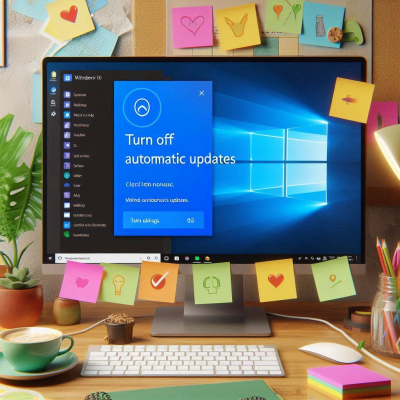
1. 서비스 설정을 통해 끄기
- 키보드에서 Windows 키 + R을 눌러 실행 창을 엽니다.
- 입력란에 services.msc를 입력하고 Enter 키를 누릅니다.
- 서비스 목록에서 Windows Update를 찾아 더블 클릭합니다.
- 시작 유형을 사용 안 함으로 설정하고, 서비스 상태에서 중지를 클릭한 후 확인을 누릅니다.
이렇게 설정하면 윈도우 업데이트 서비스가 비활성화되어 자동 업데이트가 중지됩니다.

2. 그룹 정책 편집기를 이용한 방법 (Pro 및 Enterprise 에디션에서만 가능)
- Windows 키 + R을 눌러 실행 창을 엽니다.
- gpedit.msc를 입력하고 Enter 키를 누릅니다.
- 컴퓨터 구성 > 관리 템플릿 > Windows 구성 요소 > Windows 업데이트로 이동합니다.
- 자동 업데이트 구성을 더블 클릭하고, 사용 안 함을 선택한 후 확인을 누릅니다.
이 방법은 윈도우 10 Pro 및 Enterprise 에디션에서만 사용할 수 있습니다.

3. 업데이트 일시 중지 기능 활용
- 설정 > 업데이트 및 보안 > Windows 업데이트로 이동합니다.
- 업데이트 일시 중지 옵션을 선택하여 최대 35일 동안 업데이트를 일시 중지할 수 있습니다.
이 방법은 일시적으로 업데이트를 중지하고자 할 때 유용합니다.
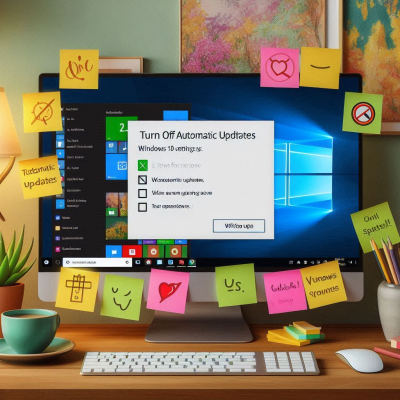
4. 사용 시간 설정 변경
- 설정 > 업데이트 및 보안 > Windows 업데이트로 이동합니다.
- 사용 시간 변경을 클릭하여 컴퓨터를 주로 사용하는 시간을 설정합니다.
이렇게 하면 설정한 시간 동안에는 자동으로 재부팅되지 않아 작업 중단을 방지할 수 있습니다.
5. 타사 프로그램 활용
Windows Update Blocker와 같은 타사 프로그램을 사용하면 자동 업데이트를 쉽게 비활성화할 수 있습니다. 이러한 프로그램은 특히 윈도우 10 Home 에디션 사용자에게 유용합니다.

주의사항
자동 업데이트를 완전히 끄는 것은 보안상 위험할 수 있습니다. 중요한 보안 패치가 적용되지 않아 시스템이 취약해질 수 있으므로, 주기적으로 수동으로 업데이트를 확인하고 설치하는 것이 좋습니다.

결론
윈도우 10의 자동 업데이트 기능은 사용자에게 편리함을 제공하지만, 때로는 불편함을 초래할 수 있습니다. 위에서 소개한 방법들을 통해 자동 업데이트를 관리하여 보다 쾌적한 컴퓨터 사용 환경을 만들어보세요.
윈도우 11 계정 삭제 방법
목차왜 계정을 삭제해야 할까요?계정 삭제 전 확인사항계정 삭제 방법계정 삭제 후 확인사항마무리하며 오늘은 윈도우 11에서 계정을 삭제하는 방법에 대해 알아볼 거예요. 컴퓨터를 여러 사람
kaleutelkim.tistory.com
다음 메인 화면 글자 크기 조절 방법
목차다음 모바일 앱에서 글자 크기 조절하기모바일 웹에서 글자 크기 변경하기PC에서 다음 글자 크기 조절하기스마트폰 전체 글자 크기 조절하기뉴스 상세 페이지에서 글자 크기 키우기실제 경
kaleutelkim.tistory.com